テープ以外(メモリカードやハードディスクなど)に収録したビデオ・データは、以下の方法で取り込みます。基本的に言えるのは、DV-7HDの開いた取り込み画面の中に表示されたデータは取り込めますが、表示されないものは直接取り込めません(※一部を除く)。ただし、直接取り込めないデータでも、外部ソフトウェアで変換することで取り込めるようになります。(※すべてが取り込める訳ではありません)
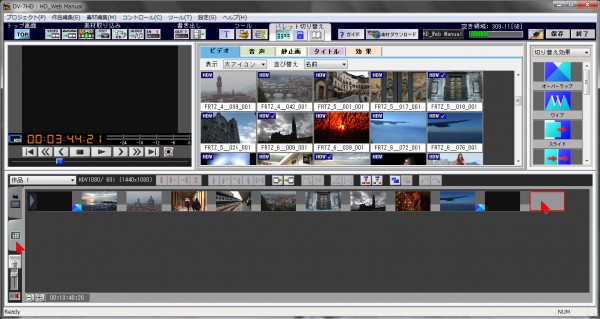
DV-7HDの作品(プロジェクト)を開いた状態にして、ビデオ素材を編集画面に配置できるようにしておきます。(ストーリーボード画面なら赤線の枠が、タイムライン画面ならMainトラックの空白部分を表示した状態にしておきます)

デジタルビデオカメラのメモリカード(または本体)をDV-7HDに装填します。
(ご注意)
※ ビデオカメラ本体や、メモリカード(XDCAMを含む)等の接続方法は、カメラの取扱説明書のパソコンへの接続等の項目をご覧ください。
※ 複数のメモリカードやカードリーダーを一度にDV-7HD本体に接続しないようにしましょう。
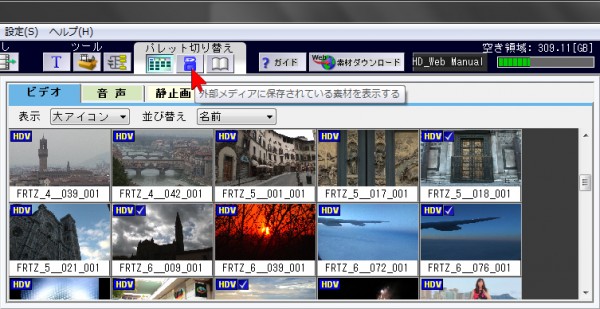
DV-7HDの「パレット切り替え」の「外部メディア…」のボタンをクリックします。
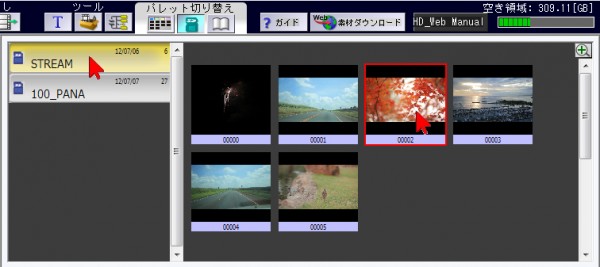
DV-7HDに接続、または装填されている外部メディアの内容が表示されます。(表示されない場合は再度接続しなおして再度「パレット切り替え」を切り替えてみます)。
表示されたら素材パレットの左側のフォルダ名をクリックすると、その中に内包されている素材を切り替えて表示することができます。
(ご注意)
※AVCHDカメラの動画はSTREAMフォルダに入っていることが一般的です。
※表示まで少し時間がかかる場合があります。
※DV-7HD Ver.1.2では、動画フォーマット「H.264(.mp4/.mov/.m4v)」入力に対応しました。この形式を取り込んだ場合でもハイビジョン画質を維持します。
ただし、VGA(640×480)サイズは、この「外部メモリーパレット」から取り込むことはできません。この場合は、「MotionJPEGの素材をインポートボタン」から取り込んでください。
こちらをご覧ください。
※DV-7HD Ver.2 では、AVCHD、MP4形式の60p(59.94p)の取り込みが可能になりました。
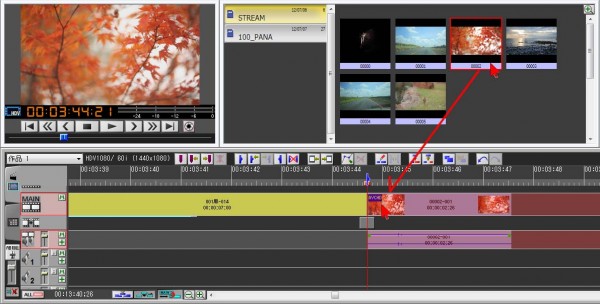
表示された素材の中から使いたい素材を編集画面にドラッグアンドドロップして配置します。
複数の素材を一度に配置することも可能です。(以下の方法で選択して配置します)
※DV-7HD Ver.1.2では、オーディオが4chのXDCAM形式の素材の取り込みも可能になりました。この場合、編集画面に貼り付けたとき、音声トラックが自動的に増えます。
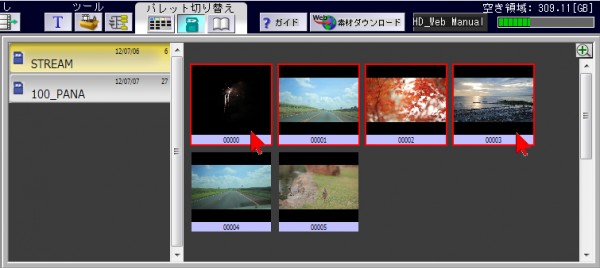
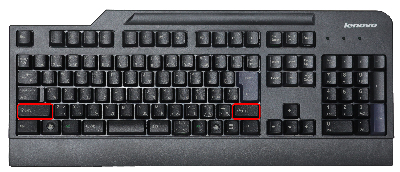
連続した素材を一度に選択して配置するには、まず最初の素材をクリックして選択し、キーボードの「Shift」キーを押しながら最後の素材をクリックして複数選択し、配置します。
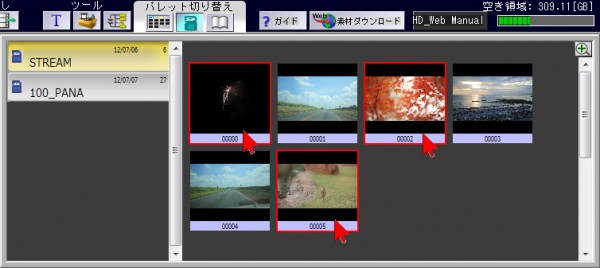
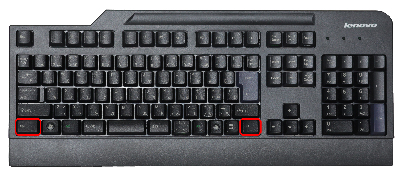
任意の複数の素材をとびとびに選択・配置するには、キーボードの「Ctrl」(コントロール)キーを押しながら、取り込みたい素材を次々にクリックして複数選択し、配置します。
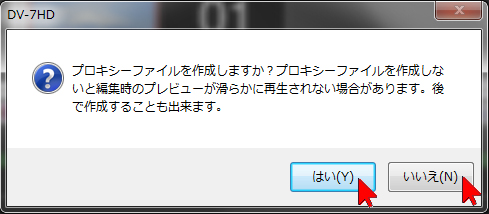
60p(59.94p)形式の取り込み時には、プロキシーファイルを作成するかどうか聞いてきます。
プロキシーファイルとは、専用パソコンに負荷がかからないようにするための機能です。プロキシーファイルを作成しておくと編集時に60p(59.94p)形式のビデオの再生がスムーズになります。
素材の時間がさほど長くない場合は「はい」を選択することを推奨します。
レンダリングが開始されて素材全体のプロキシーファイルが作成されます。
素材の時間が(数十分を超えるなど)長い場合はプロキシーファイル作成に時間がかかるため、あとで一部分だけ(使用する部分だけ)をプロキシーファイル化することもできます。その場合は「いいえ」をクリックします。
※あとからプロキシーファイルを作成する方法はこちらをご覧ください。

※AVCHD形式の長尺素材(データ量が2GBを超えるデータ)は、素材取り込みの際にマージ処理を行ったうえで取り込まれ、綺麗にひとつのデータとして繋がったものが取り込まれます。この場合は、「ファイルをマージしています」と表示され、マージ処理が行われます。
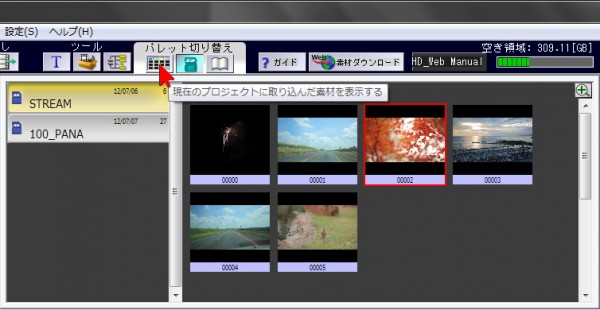
取り込まれた素材は素材パレットに登録されます。素材パレットの表示に戻るには、まず「パレット切り替え」の左側のボタン(「現在のプロジェクトに取り込んだ素材を表示する」ボタン)をクリックします。
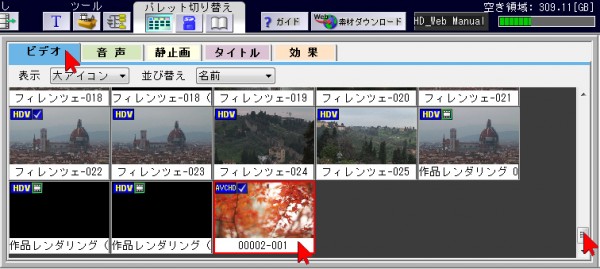
素材パレットの上部にある「ビデオ」タブをクリックし、右側のスライダーを上下すれば、取り込まれた素材を見つけることができます。
「AVCHD/HDV/DV」などのビデオ形式が左肩に表示されます。

メモリカードを取り出す場合は、右上の「外部メモリーの取り外し」ボタンをクリックします。
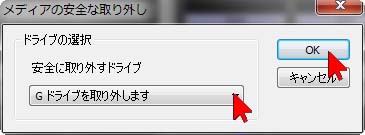
開いた画面でドライブを確認して「OK」をクリックします。

この様に表示されたら「OK」をクリックして、メモリーカードなどをDV-7HDから取り出すことができます。


